Sådan downloades og installeres Optifine i Minecraft
Spil / / August 05, 2021
Spekulerer på, hvordan du kan løbe Minecraft mere jævnt og effektivt på din pc? Hvis ja, så er du på det rigtige sted. Som i dette indlæg vil vi give dig en guide til, hvordan du kan downloade og installere den nyeste Optifine-version i Minecraft. For de uvidende er Optifine de mest populære mods tilgængelige til Minecraft, som ikke kun lader dig spille spillet uden forsinkelse og øget ydeevne, men støder også grafikken i spillet til det næste niveau. Du kan køre Minecraft mere jævnt med færre ressourcer og mods installeret. FYI, Optifine mod til Minecraft fordobler eller tredobler næsten FPS.
Den nyeste version af Optifine mod er nu tilgængelig, som bringer masser af nye funktioner og opdateringer til spillet. For dem, der spiller Minecraft på en langsom computer, skal Optifine være på din pc. Dette tager din spiloplevelse til det næste niveau. Desuden installerer den også automatisk HD-ressourcepakker, hvorigennem du kan finjustere gengivelse, vejr, tåge og andre fantastiske visuelle muligheder. Så når det er sagt, lad os se på, hvordan du kan downloade og installere den nyeste version af Optifine mod i Minecraft.

Indholdsfortegnelse
- 1 Hvad er Optifine?
- 2 Optifine 1.16.1 Changelog:
- 3 Download Optifine Mod til Minecraft
- 4 Sådan downloades og installeres Optifine i Minecraft?
Hvad er Optifine?
Optifine er en visuel enhancer mod til Minecraft-spillet. Især efter installation af Optifine og udførelse af visse tweaks, vil du være i stand til at få dobbelt FPS og jævnere gameplay til Minecraft-spil, selv på en langsommere pc. Optifine har en skyggefunktionalitet, der giver spillerne mulighed for at lege med shaders. Og den nyeste version har en forbedret skygge, der i sidste ende vil forbedre spilydelsen. Det har sit helt eget enkeltstående installationsprogram, og det opretter endda en installation i selve Minecraft-løfteraket. Det er udråbt til at være den bedste mod tilgængelige på grund af dets kompatibilitet med shaders og andre forbedringer, og hvis du spiller Minecraft, så skal du helt sikkert prøve Optifine mod, hvis du ikke har gjort det.
Optifine 1.16.1 Changelog:
Her er den komplette ændringslog, som du vil bemærke efter installation af Optifine v1.16.1:
- fungerer ikke: antialiasing, anisotropisk filtrering og gengivelsesregioner
- optimeret klumpgengivelse
- optimeret enhedsgengivelse
- faste opdateringer til fejlagtig info
- fast sjæl ild og sjæl lejrbål animation mulighed (# 4328)
- fast CTM til logfiler (# 4320)
- faste skyer med fabelagtig grafik (# 4251)
- fast crimson skov og skæve skovpartikler (# 4253)
- fast hurtig gengivelse med fabelagtig grafik (# 4289)
- fast CEM til skelethest og zombiehest (# 4274)
- fast nedbrud ved drab på papegøje (# 4214)
- tilføjet enhedsafstand i ydeevneindstillinger (# 4206)
- fast hvid hotbar med shaders og FXAA (# 4201)
- opdateret til 1.16.1
- kompatibel med Forge 32.0.61
Download Optifine Mod til Minecraft
-
OptiFine 1.16.1 HD U G2 pre5
- Hent
Sådan downloades og installeres Optifine i Minecraft?
- Den første ting eller det trin, du skal gøre, er at downloade den nyeste version af Optifine på din pc. For at gøre det skal du gribe filen fra downloadafsnittet ovenfor.
- Sørg for altid at få "Ultra”Version for at nyde bedre ydeevne.
- Når du har downloadet Optifine-modet, skal du højreklikke på filen og trykke på Åben med og vælg Java.
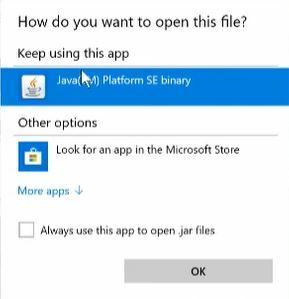
- Når du har åbnet Optifine java-filen, skal du installere modet på din pc.
- Åbn nu Minecraft-launcheren, og hvis du har installeret Optifine-moden, skal du se den nederst på Minecraft-launcher-skærmen.

- Tryk derefter på fanen Installationer i launcheren, og klik på knappen Ny.
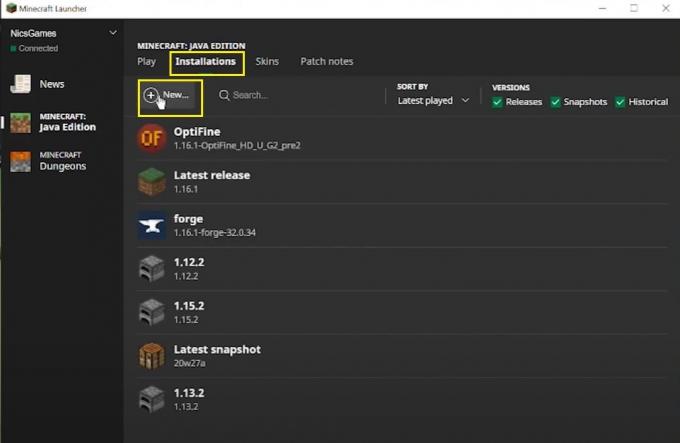
- Du åbner Opret ny installationsside. Udfyld alle detaljer som Navn, vælg den nyeste version i rullemenuen, spilkataloget, og vælg opløsningen.
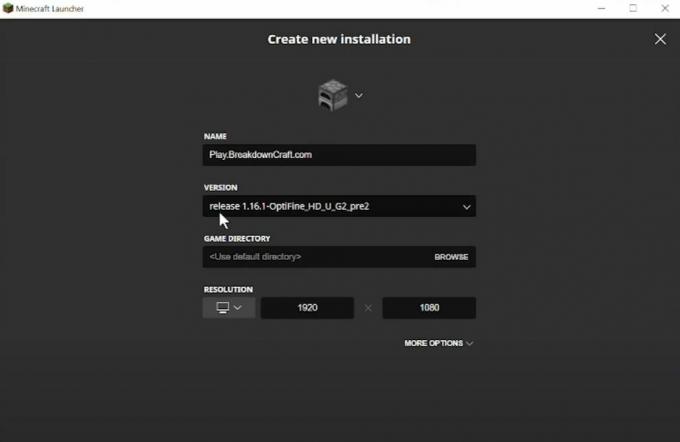
- Når du har oprettet det, skal du gå tilbage til installationssiden, og du vil se den nyoprettede Optifine-installation i bunden. Tryk på Afspil.
- Det er det!
Du kan nyde høj opløsning og ultra grafik mod, mens du spiller Minecraft-spillet. Fortæl os i kommentarerne nedenfor, om du kunne lide denne vejledning eller ej. Sørg også for at følge alle trinene som nævnt i ovenstående guide for at undgå eventuelle fejl under installationen. Sørg for at abonnere på vores YouTube-kanal til fantastiske videoer relateret til Android og Gaming. Indtil næste post... Skål!
En Six Sigma og Google-certificeret digital marketingmedarbejder, der arbejdede som analytiker for et top MNC. En teknologi- og bilentusiast, der kan lide at skrive, spille guitar, rejse, cykle og slappe af. Iværksætter og blogger.


![Sådan går du ind i gendannelsestilstand på Elephone Z1 [Lager og brugerdefineret]](/f/84cbff62bb6e9d579123c2784b8ae06c.jpg?width=288&height=384)
